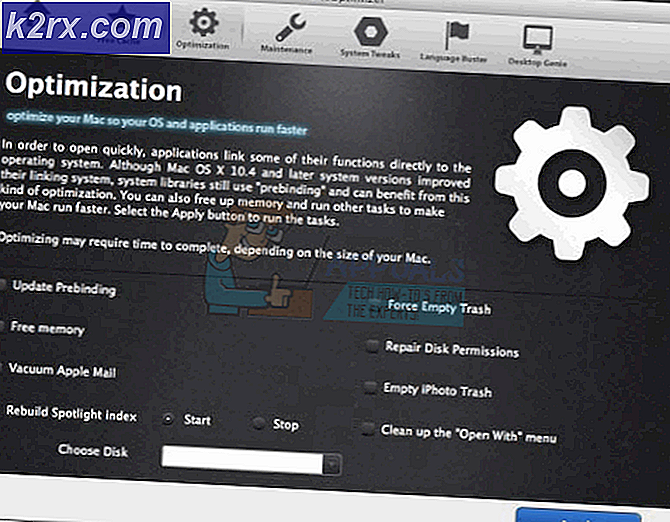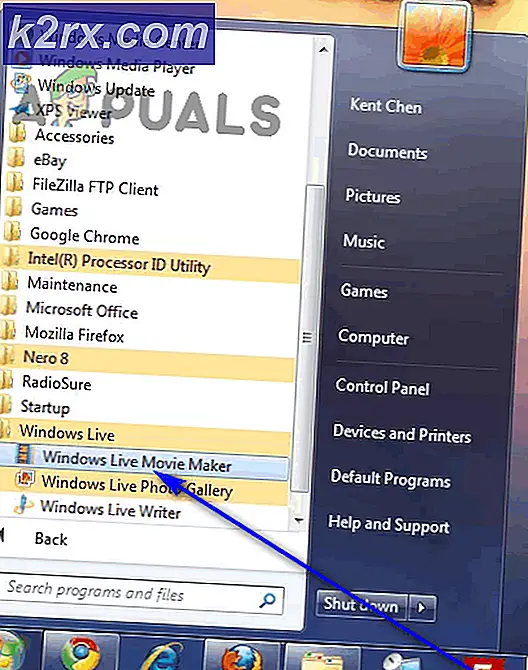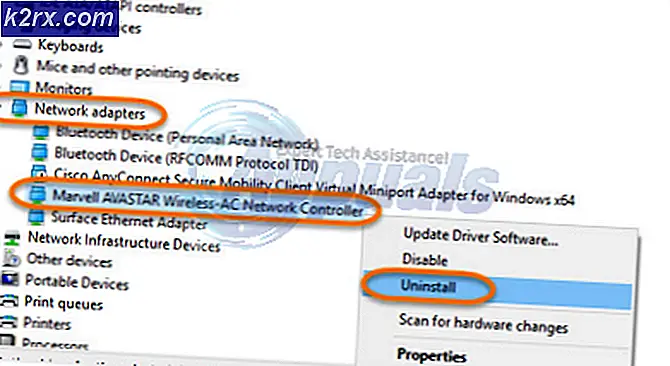FIX: hl2.exe werkt niet meer
Hl2.exe (afkorting van 2.executable voor de halve levensduur) is een kernbestand voor het starten van op de source engine gebaseerde games zoals Half-life, Half-Life 2 en counter strike etc. Het wordt daarom een nachtmerrie voor de gamers, als ze zien dat hl2.exe niet meer werkt . Deze fout verschijnt wanneer u probeert het GAME te starten, de kaarten in een game te wijzigen en deel te nemen aan een server in een game. Er kunnen veel verschillende oorzaken zijn voor deze spelfout, afhankelijk van de toestand van uw systeem, waardoor het soms frustrerend is om de echte oorzaak van de fout te ontdekken. Soms kan dit probleem worden opgelost door simpelweg je spel of computer opnieuw op te starten, maar dit betekent niet dat het onbehandeld moet blijven. Hieronder volgen de meest effectieve methoden om dit probleem op te lossen:
Methode 1: Systeemvereisten controleren
Sommige van de op Source-engine gebaseerde games komen samen met een lange lijst met systeemvereisten. Het is erg belangrijk om uw systeemcompatibiliteit te controleren, zoals RAM, ROM, DirectX en VGA-kaart enz. Om te bepalen of uw systeem het spel kan starten of niet. Dit staat ongewoon op de bestelpagina en op de retailomslag. Als u niet weet wat uw systeemspecificaties zijn, kunt u dit eenvoudig controleren door de onderstaande stappen uit te voeren.
Houd de Windows-toets ingedrukt en druk op R. Typ dxdiag in het dialoogvenster Uitvoeren en klik op OK .
Er zijn vier tabbladen aan de bovenkant die de informatie bieden om systeemvereisten te vergelijken.
Methode 2: Antivirus / firewall tijdelijk uitschakelen
Klik op de knop Start en selecteer Configuratiescherm . Selecteer Controleer uw computertoestand op Systeem en beveiliging . Klik op de pijlknop Afbeelding om de sectie uit te vouwen.
Uw antivirussoftware wordt vermeld onder Virusbeveiliging als deze wordt gedetecteerd. Schakel uw antivirusprogramma uit, meestal gedaan door met de rechtermuisknop op het antiviruspictogram in het systeemvak te klikken en Disable te kiezen.
Als het uitschakelen van uw antivirus- of antispywaresoftware niet helpt, moet u deze mogelijk volledig verwijderen om dit compatibiliteitsprobleem op te lossen totdat de software-ontwikkelaars een update publiceren. Als het uitschakelen van antivirusprogramma's het mogelijk maakt om het spel te starten, reset dan / installeer uw antivirussoftware opnieuw.
PRO TIP: Als het probleem zich voordoet met uw computer of een laptop / notebook, kunt u proberen de Reimage Plus-software te gebruiken die de opslagplaatsen kan scannen en corrupte en ontbrekende bestanden kan vervangen. Dit werkt in de meeste gevallen, waar het probleem is ontstaan door een systeembeschadiging. U kunt Reimage Plus downloaden door hier te klikkenMethode 3: Preventie van gegevensuitvoering
Ga naar Start > Configuratiescherm > Systeem > Geavanceerde systeeminstellingen > Prestatie-instellingen > Preventie van gegevensuitvoering.
Selecteer DEP inschakelen voor alle programma's en services, behalve degene die ik selecteer:
Klik op Toevoegen en navigeer naar uw standaardstoomdirectory, zoals C: \ Program Files \ Steam en voeg Steam.exe toe aan de lijst met uitzonderingen. Bovendien moet u mogelijk de uitvoerbare bestanden zoals hl2.exe voor elk spel met dit probleem toevoegen. Deze bestanden staan in Steam \ steamapps \ common \ of in \ Steam \ steamapps \\\
Methode 4: Achtergrondtoepassingen uitschakelen
Op source-engine gebaseerde games vereisen een groot aantal systeembronnen om te kunnen uitvoeren. Als je achtergrondtoepassingen uitvoert tijdens het spelen, kan dit vaak tot een crash leiden omdat de game-engine moet concurreren met andere applicaties voor het bezit van voldoende systeembronnen die gratis voor het spel kunnen worden gebruikt.
Houd de Windows-toets ingedrukt en druk op R. Typ msconfig en klik op OK. Kies op het tabblad Opstarten Alles uitschakelen, klik op Toepassen / OK. Start je computer opnieuw op en test.
In Windows 8 / 8.1 en 10 wordt het opstartgedeelte geopend in Taakbeheer. U kunt met de rechtermuisknop klikken op de processen die worden vermeld op het tabblad Opstarten en kies Uitschakelen.
Als dit niet helpt, ga dan terug naar msconfig en kies deze keer het tabblad Services. Zet een vinkje bij Verberg alle Microsoft-services en selecteer Alles uitschakelen. Klik op Toepassen / OK. Start opnieuw op en test.
Methode 5: Verwijderen en opnieuw installeren
Download de proefversie van RevoUninstaller van www.revouninstall.com, zoek het spel en verwijder het. Terwijl u nog steeds in de console van de Revo Uninstaller zit, wordt u gevraagd een optie te kiezen om overgebleven restjes te deïnstalleren en registersleutels te wissen, Geavanceerd te kiezen en de registersleutels en overgebleven bestanden te verwijderen. Download het spel vervolgens opnieuw en installeer het.
PRO TIP: Als het probleem zich voordoet met uw computer of een laptop / notebook, kunt u proberen de Reimage Plus-software te gebruiken die de opslagplaatsen kan scannen en corrupte en ontbrekende bestanden kan vervangen. Dit werkt in de meeste gevallen, waar het probleem is ontstaan door een systeembeschadiging. U kunt Reimage Plus downloaden door hier te klikken